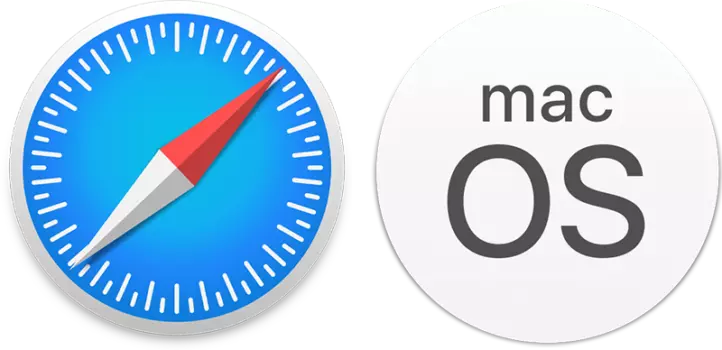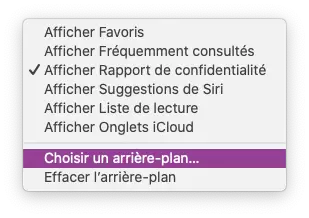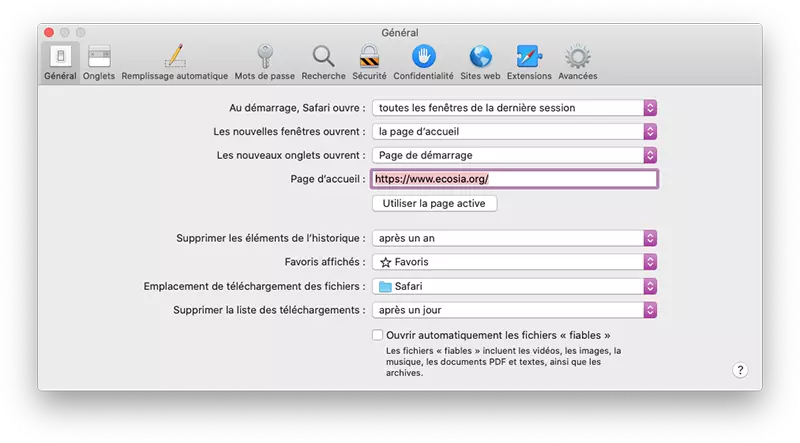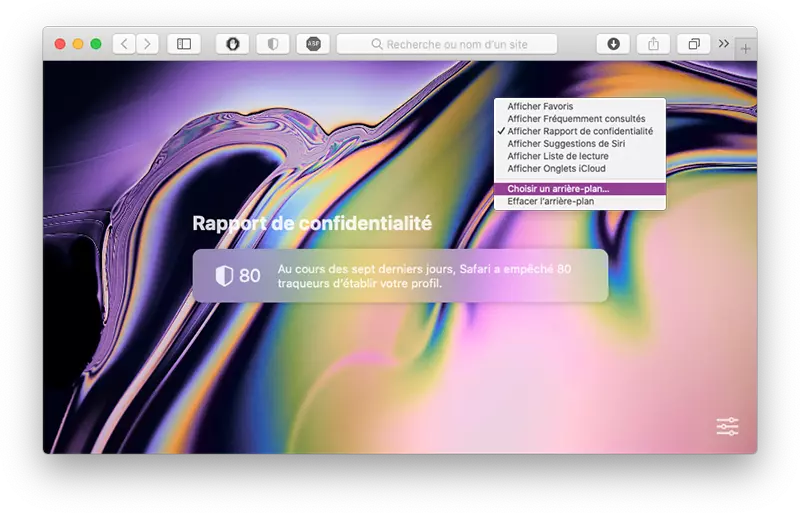Si votre Mac est relativement récemment et que vous utilisez Safari vous devez vouloir personnaliser, changer l’image de fond et le menu de Safari sur Mac. On parle ici de la Page de démarrage. Intéressé ?
Toutes les versions de Safari sont-ils concernés ?
Seule l’application Safari sur macOS est concernée. La Page de démarrage n’existe pas sur iPhone ou iPad. Cette fonctionnalité est arrivée avec Safari 14 (ou 14.0) qui est compatible dès macOS Mojave bien que la version 14 de Safari soit arrivée avec macOS Catalina.
Les versions plus anciennes de Safari n’ont pas ces options de personnalisation puisque la Page de démarrage n’existait pas encore.
La page de démarrage en nouvelle fenêtre ou nouvel onglet
La Page de démarrage est différente de la page d’accueil.
La page d’accueil correspond à un site bien précis que vous choisissez. C’est bien souvent un moteur de recherche, mais vous pouvez très bien mettre n’importe quelle url.
La Page de démarrage n’est pas du tout un site. Vous pourrez constater qu’elle n’a pas d’adresse. Elle peut afficher :
- vos Favoris ;
- la liste des sites Fréquemment consultés ;
- le Rapport de confidentialité ;
- les Suggestions de Siri ;
- la Liste de lecture ;
- les Onglets iCloud ;
- une Image d’arrière-plan.
Vous pouvez choisir quand l’une ou l’autre doit apparaitre :
- ouvrez Safari sur votre Mac ;
- rendez-vous dans le menu Safari > Préférences ;
- allez à l’onglet Général ;
- définissez Page de démarrage en face de « Les nouvelles fenêtres ouvrent » ou « Les nouveaux onglets ouvrent ».
Personnaliser l’image de la page de démarrage de Safari sur Mac
Pour changer la page de démarrage, c’est relativement simplement et rapide. Tout se passe en quelques clics :
- ouvrez Safari sur votre Mac ;
- accédez à la Page de démarrage en fonction de ce que vous avez décidé à l’étape précédente ;
- effectuez un clic droit sur cette page ;
- cliquez sur Choisir un arrière-plan ;
- une fenêtre de votre Finder s’ouvre, sélectionnez une image parmi celles proposées dans le dossier Desktop Pictures ou retrouvez une image personnellement ajoutée ;
- validez avec Choisir.
Vous venez de changer l'image de fond de Safari sur macOS.
Si elle ne vous convient pas, vous pouvez recommencer jusqu’à trouver la photo qui vous convient.
Finalement, si vous ne voulez pas d’image, faites un clic droit puis Effacer l’arrière-plan.
Personnaliser le menu de la page de démarrage de Safari sur Mac
Changer l’image de la Page de démarrage, c’est bien, mais vous n’allez pas souvent y accéder si elle n’est pas utile. Afin de la rendre opérationnelle, quelques clics suffisent :
- ouvrez Safari sur votre Mac ;
- accédez à la Page de démarrage ;
- effectuez un clic droit sur cette page ;
- cochez ce que vous souhaitez y voir afficher parmi :
- vos Favoris,
- la liste des sites Fréquemment consultés,
- le Rapport de confidentialité,
- les Suggestions de Siri,
- la Liste de lecture,
- les Onglets iCloud.
Vous pouvez tous les afficher ou aucun. Cependant, vous ne pourrez pas choisir l’ordre d’affichage.
Toutes ses options sont disponibles également depuis l’icône réglages, dans le coin inférieur droit de la fenêtre Safari. La grande différence, c’est que vous cochez ou décochez Image d’arrière-plan et que le Finder ne s’ouvre pas.
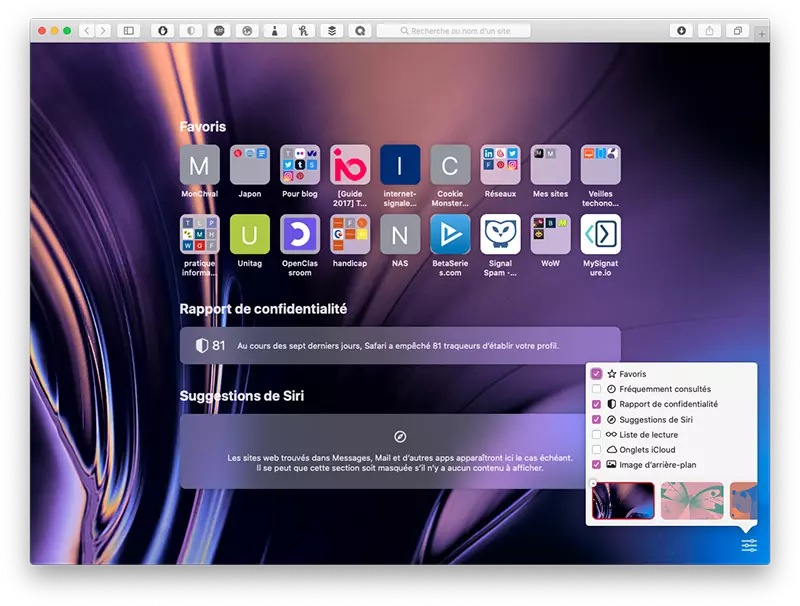
Trouvez-vous Safari plus efficace et agréable à utiliser ?